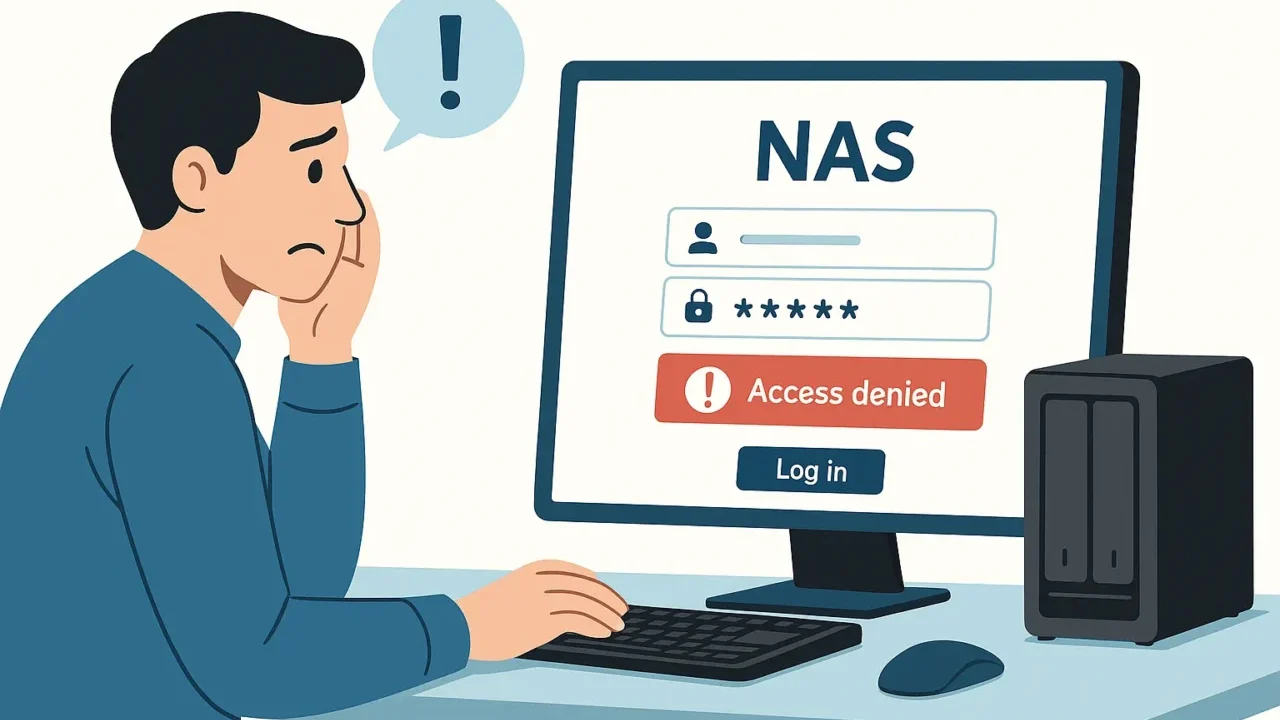NASにログインしようとしてもエラーが出る、管理画面が開かない――そんなトラブルに直面すると、焦りから誤った操作を繰り返してしまいがちです。
- ログインIDやパスワードが正しいのに「認証エラー」と表示される
- NASの管理画面がそもそも開かない
- 別のパソコンからはアクセスできるが、自分のPCではできない
これらの症状は、ブラウザ設定・ネットワーク環境・NAS側の障害など、複数の要因が絡んで発生している可能性があります。誤ったログイン操作やリセットを繰り返すことで、設定破損やデータ消失につながるリスクも否定できません。
本記事では、NASのログインができないときに考えられる代表的な原因と、機器や環境に応じた正しい対処法を、専門的な視点からわかりやすく解説します。
現在の状態に心当たりがある方や、自力での対処に不安がある方は、24時間365日対応の無料診断をご利用ください。状況を正確に見極め、安全な復旧へと導きます。
目次
NASログインエラーの主な原因
NASにログインできない原因は、大きく分けて「ネットワーク関連」「認証設定関連」「機器やシステムの障害」に分類できます。以下に、具体的な代表例を整理しました。
ネットワーク関連の問題
LANケーブルの断線や抜け、Wi-Fi接続の不安定化、IPアドレスの設定ミスなどが原因でログイン画面が表示されないことがあります。ファイアウォールやウイルス対策ソフトが通信をブロックしている可能性もあります。
認証や設定関連の問題
ユーザー名・パスワードの入力ミスや、大文字小文字の違いなど認証情報の誤入力に加え、NAS側でのアクセス制限やアカウント設定ミスも原因となります。また、HTTPS強制やWeb管理設定の変更によってログイン方法が変わっている場合もあります。
機器やシステム障害
NASログインエラーの対処法
エラーの内容に応じて、基本から順を追って確認していくことで、ログインできないトラブルは多くの場合解決可能です。以下の手順を参考に、冷静に対応してください。
ネットワークと物理接続の確認
ログイン画面が表示されない場合は、ネットワーク機器や接続状況を中心に確認します。
- NAS・PCの電源が入っているか、電源ランプや異音の有無を確認します。
- LANケーブルの抜けや断線がないか、ハブ・ルーターも含めて確認します。
- 必要に応じて一度だけNAS・PC・ネットワーク機器を再起動します。
認証情報と設定の確認
認証エラーが出る場合は、入力ミスやNAS側のアクセス設定、台数制限などを確認しましょう。
- ユーザー名・パスワードを正しく入力(大文字・記号の確認含む)します。
- CapsLockやNumLockが有効になっていないか確認します。
- NAS管理者にアクセス制限やアカウント設定を確認してもらいます。
システム設定やOS側のチェック
OSやネットワーク設定が原因でログインできない場合もあります。特にWindows環境では要確認です。
- IPアドレスの自動/固定設定、重複の有無を確認します。
- ネットワーク探索を有効にし、「パブリックネットワーク」→「プライベートネットワーク」に変更します。
- ファイアウォールやセキュリティソフトを一時的に無効化し、例外設定を追加します。
本体の異常・故障が疑われる場合の対応
ログインできず、かつエラー音やLED点滅などの異常がある場合は、ハード障害の可能性が高いため慎重な対応が必要です。
- エラーランプや警告音の有無を確認します。
- 異音が出ている場合は再起動を行わず、通電を控えます。
- メーカーまたは専門業者へ早急に相談し、診断を受けます。
NASにログインできないエラーは、設定や認証情報の問題から物理的な障害まで幅広く考えられます。初期対応を誤ると、データへのアクセスが不可能になる危険もあるため、冷静な確認と早めの対処が重要です。
特に業務用データや大切な情報が保存されている場合は、46万件以上の相談実績(期間:2011年1月以降)を持つ当社のような専門業者に相談することで、データ消失のリスクを最小限に抑えることが可能です。初期診断は無料、24時間365日体制で対応しています。お困りの際は、まずはご相談ください。
なぜデジタルデータリカバリーでは復旧困難なRAIDの復旧事例が多いのか
デジタルデータリカバリーはこれまで数々のRAIDの復旧に成功してきました。RAIDの復旧事例が多いのには、理由があります。
業界トップクラスの実績

私たちデジタルデータリカバリーは、14年連続で国内売上No.1(※1)。累計46万件以上(※2)の相談実績をもとに、あらゆるデータトラブルと向き合ってきました。
「データが戻ってくるかどうかは、最初の診断で決まる」
そう言っても過言ではありません。
最大の強みは、その“症例データの蓄積数”。
すべての相談内容を電子カルテのように管理し、障害のパターンと復旧手法を社内でデータ化。
これにより、問題の切り分けが圧倒的に早くなり、対応スピードと成功率の向上につながっています。
その結果、48時間以内に対応を完了した件数は全体の約80%。
一部復旧を含む復旧件数割合は91.5%(※3)と、業界でも高水準の成果を出し続けています。
国内最高峰の復旧設備

復旧の成功事例の多さは、デジタルデータリカバリーの技術力の高さを象徴しています。復旧成功の要因として、次の点が挙げられます:
- 蓄積された知見に基づき、障害箇所を正確に特定
- 最新技術を駆使した独自の復旧手法を開発
- 精密な環境での復旧作業(専用クリーンルーム完備)
これらの要素が、他社では対応が難しいケースでも「不可能を可能に」しています。
「他社で復旧できなかった機器のご相談件数7,300件超」ですので、他社で復旧してもらえなかった機器であっても、デジタルデータリカバリーでは復旧できる可能性もございます。是非ご相談ください。
初期診断・相談・見積まで無料で対応可能
初期診断とは、機器に発生した障害の原因を正確に特定し、復旧の可否や復旧方法を確認する工程です。デジタルデータリカバリーでは、経験豊富な技術者が「初期診断」を行い、内部の部品にダメージを与えることなく問題を見つけます。
データ障害のパターン15,000種類以上もありますが、「ご相談件数46万件超」(算出期間:2011年1月1日~)を持つ当社は、それぞれの障害原因をデータベースから即座に情報を引き出し、原因を正確に特定できる体制を整えています。
※1:データ復旧専門業者とは、自社及び関連会社の製品以外の製品のみを対象に保守及び修理等サービスのうちデータ復旧サービスを専門としてサービス提供している企業のこと、 第三者機関による、データ復旧サービスでの売上の調査結果に基づく。(集計期間:2007年~2020年)
※2:期間:2011年1月1日~
※3:2023年10月実績。一部復旧:完全復旧に至らなかったが、一部復旧できた場合。完全復旧:復旧希望データを100%復旧できた場合。
よくある質問
いえ、かかりません。当社では初期診断を無料で実施しています。お客様の機器に初期診断を行って初めて正確なデータ復旧の費用がわかりますので、故障状況を確認しお見積りをご提示するまで費用は頂いておりません。
※ご郵送で機器をお預けいただいたお客様のうち、チェック後にデータ復旧を実施しない場合のみ機器の返送費用をご負担頂いておりますのでご了承ください。
機器の状態によって故障の程度が異なりますので、復旧完了までにいただくお時間はお客様の機器お状態によって変動いたします。
弊社は、復旧完了までのスピードも強みの1つで、最短即日復旧・ご依頼の約8割を48時間以内に復旧完了などの実績が多数ございます。ご要望に合わせて柔軟に対応させていただきますので、ぜひご相談ください。
営業時間は以下の通りになっております。
365日24時間、年中無休でお電話でのご相談・復旧作業・ご納品・アフターサービスを行っています。お困りの際は是非ご相談ください。
電話受付:0:00~24:00 (24時間対応)
電話番号:0800-333-6302
来社受付:9:30~21:00
復旧できる可能性がございます。
弊社では他社で復旧不可となった機器から、データ復旧に成功した実績が多数ございます。 他社大手パソコンメーカーや同業他社とのパートナー提携により、パートナー側で直せない案件を数多くご依頼いただいており、様々な症例に対する経験を積んでおりますのでまずはご相談ください。
この記事を書いた人

デジタルデータリカバリー データ復旧エンジニア
累計ご相談件数50万件以上のデータ復旧サービス「デジタルデータリカバリー」において20年以上データ復旧を行う専門チーム。
HDD、SSD、NAS、USBメモリ、SDカード、スマートフォンなど、あらゆる機器からデータを取り出す国内トップクラスのエンジニアが在籍。その技術力は各方面で高く評価されており、在京キー局による取材実績も多数。2021年に東京都から復旧技術に関する経営革新優秀賞を受賞。